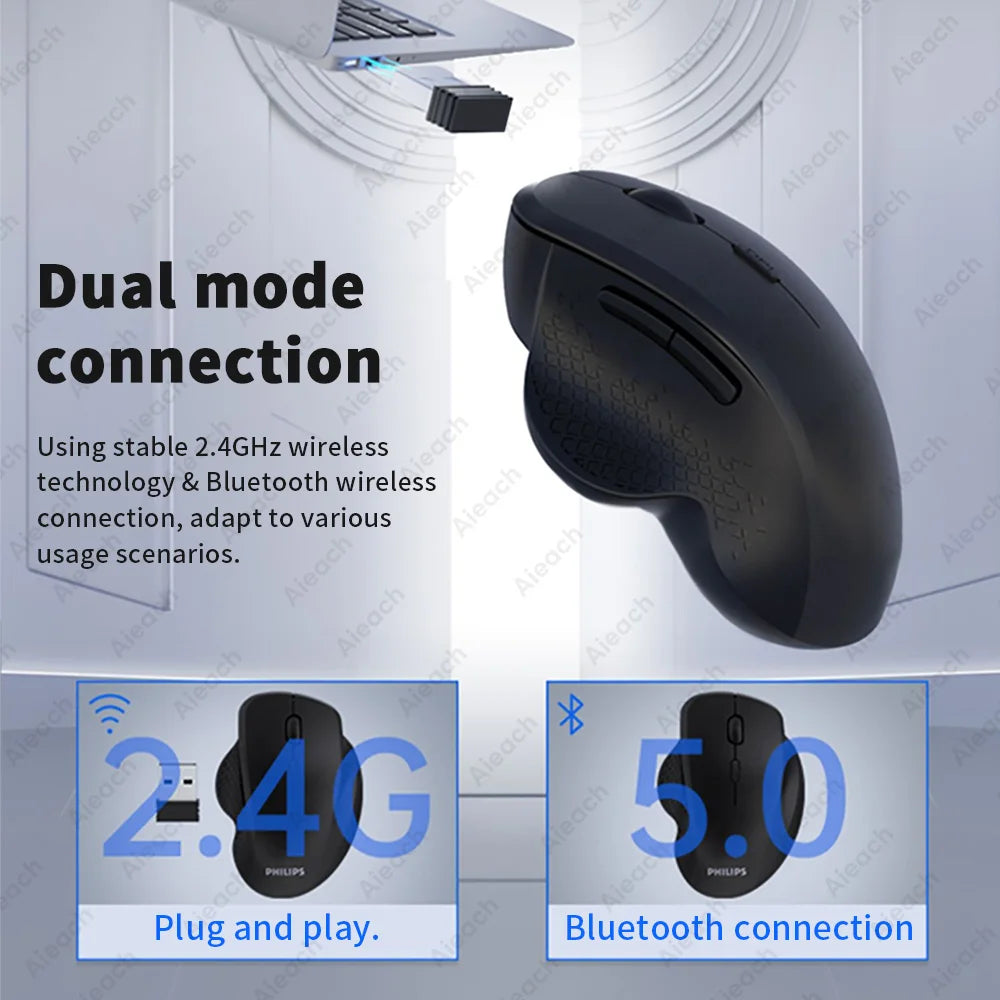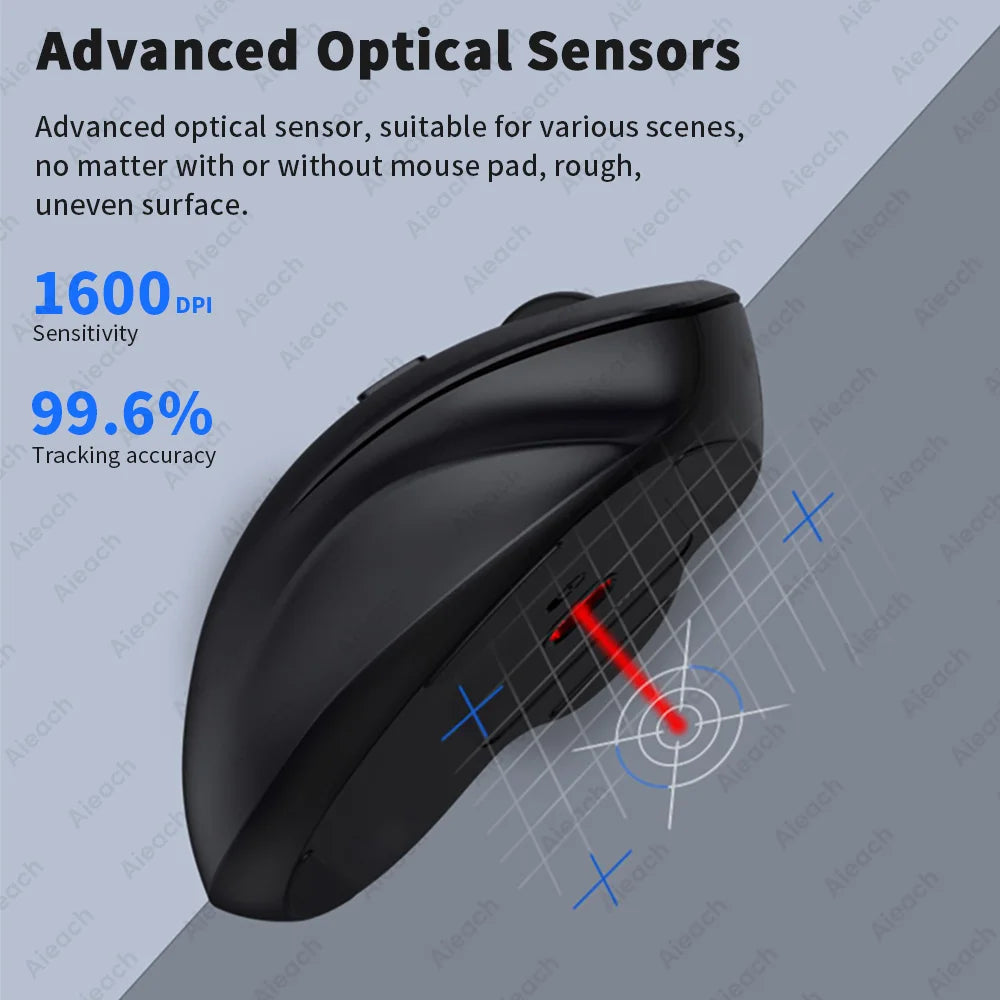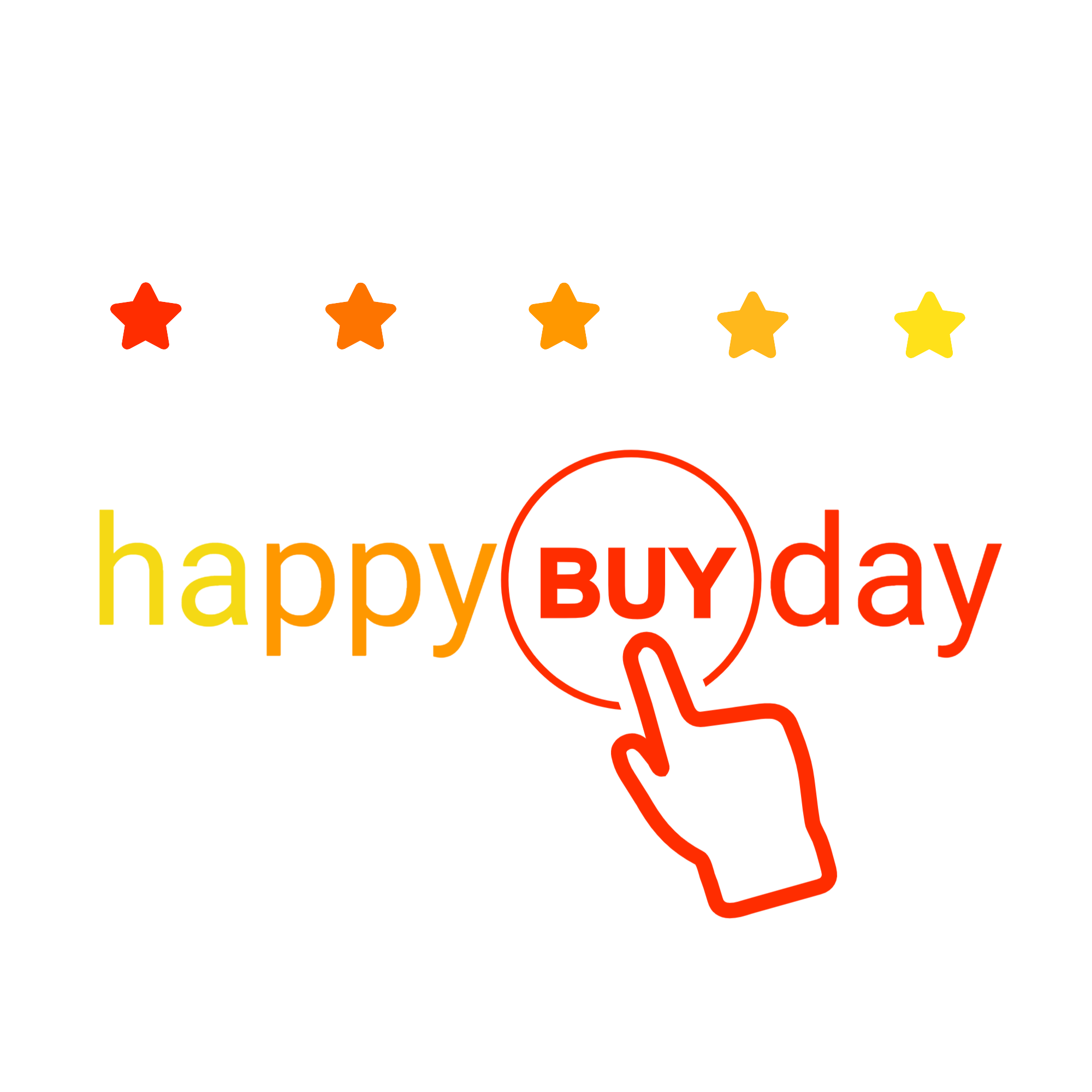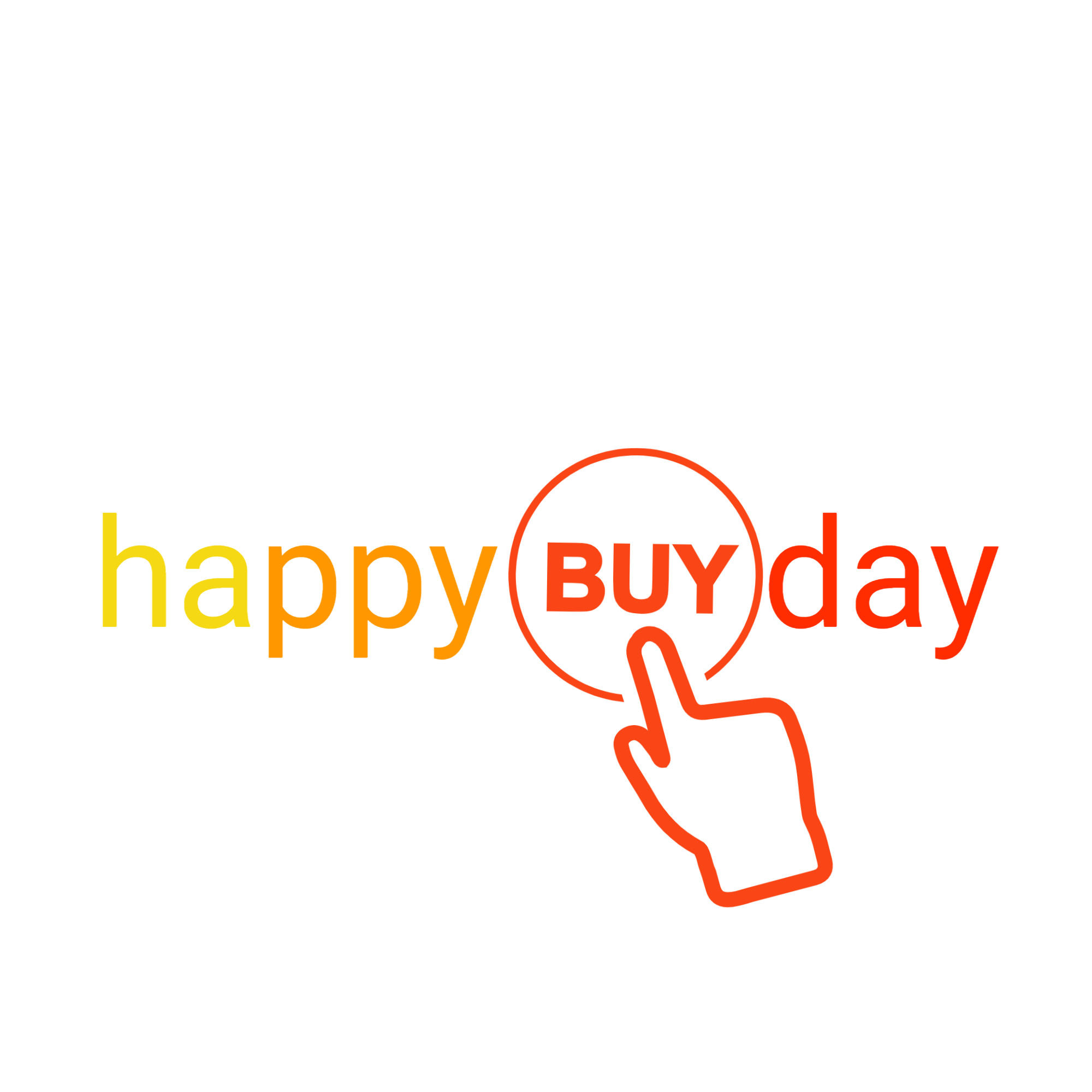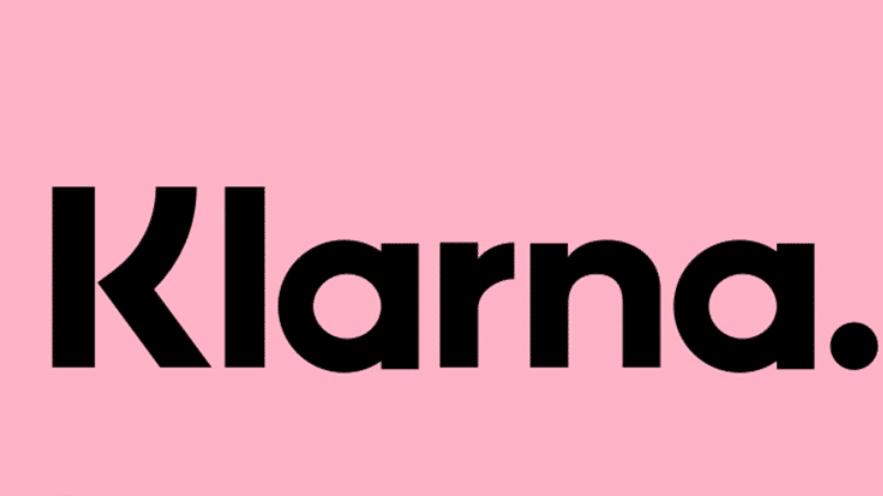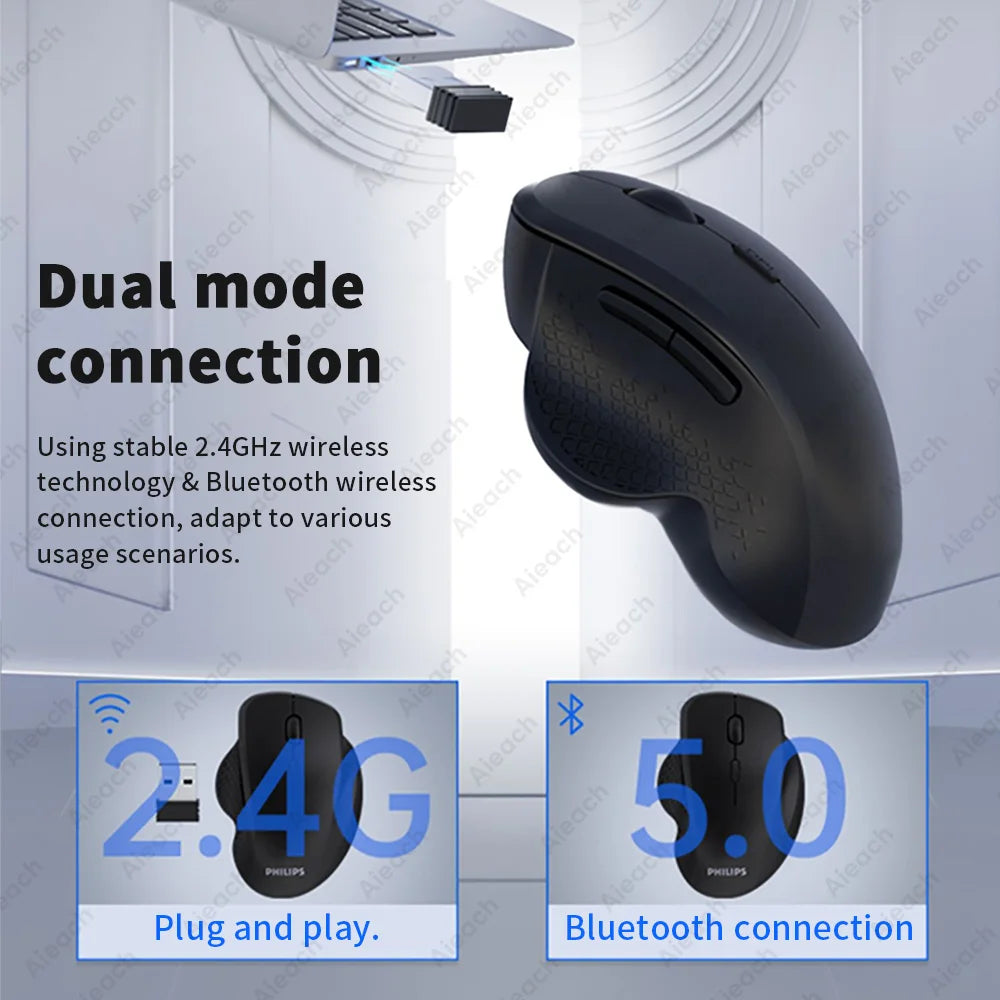

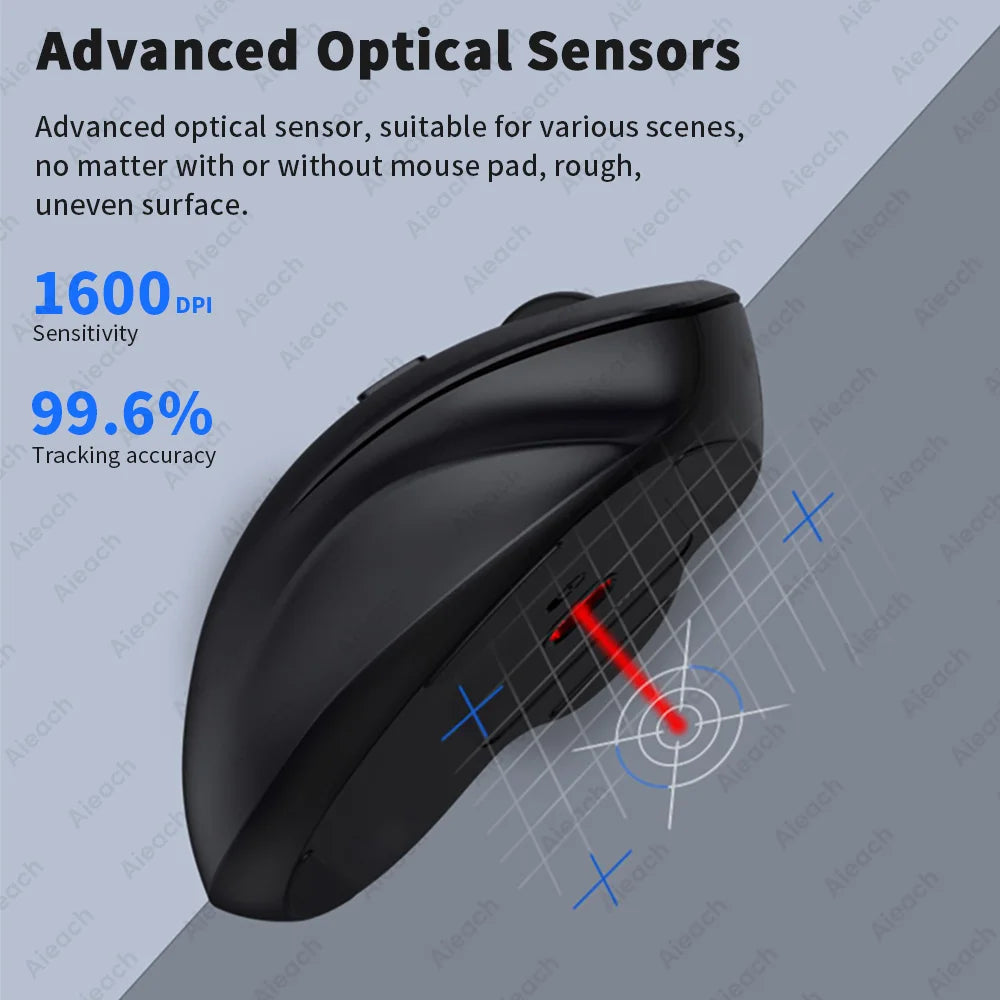



Kabellose ergonomische Bluetooth-Maus, Touristenmodus, Laptop, Notebook, iPad, Tablet, Mac
Kabellose ergonomische Bluetooth-Maus, Touristenmodus, Laptop, iPad, Tablet, Mac
MERKMALE
Anzahl der Rollen: 1
Markenname: AIEACH
Anzahl der Tasten: 6
DPI: 1600
Handausrichtung: rechts
Schnittstellentyp: Bluetooth
Energietyp: wiederaufladbar
Betriebsart: optoelektronisch
Herkunft: CN (Herkunft)
Zertifizierung: CE
Typ: Drahtloses Bluetooth
Wahl: ja
Erfahren Sie mehr
Produktbeschreibung:
Name: Ergonomische kabellose M7-Maus
Kompatible Geräte: Smartphones, Tablets, Laptops mit Bluetooth-Funktionalität
Produktgewicht: ≈88g
Produktfunktion: Erleichtern Sie die Bedienung des Geräts
Funktion 1: Bluetooth-Verbindung/2,4G-Modus
Funktion 2: 6-Tasten-Layout
Funktion 3: 3 einstellbare DPI-Stufen
Funktion 4: Wiederaufladbar
Funktion 5: Geeignet für verschiedene Geräte
Funktion 6: Ergonomisches Innenbogenrillendesign
Wir unterstützen den Großhandel und Direktversand. Kontaktieren Sie uns für Vorzugspreise.
M7 kabellose ergonomische Maus
Drahtloses Bluetooth-Dual-Mode-Design, ergonomisches Design.
Ergonomisches Innenbogen-Rillendesign
Sorgen Sie dafür, dass Hand und Maus besser passen, und Sie werden sich nach längerem Gebrauch nicht müde fühlen.
Dual-Mode-Verbindung
Passen Sie sich mithilfe der stabilen 2,4-GHz-Funktechnologie und der drahtlosen Bluetooth-Verbindung an verschiedene Nutzungsszenarien an.
Geeignet für mehrere Betriebssysteme.
Kompatibel mit allen iOS/Android/Microsoft-Smartphones/Tablets/Laptops.
Zuverlässige drahtlose Übertragung.
Fortschrittliche drahtlose Übertragungstechnologie, verschlüsselte Verbindung mit Geräten, zuverlässige drahtlose Verbindung nahezu ohne Störungen und Bildausfälle.
FAQs
F: Mit wie vielen Geräten kann die Maus gleichzeitig verbunden werden?
A: Bluetooth-Modus (1 Gerät), USB 2.4G-Modus (1 Gerät).
F: Wie kann ich eine Bluetooth-Verbindung oder einen USB-Empfänger anschließen und wechseln?
① Drehen Sie den Heckschalter auf „ON“.
② Drücken Sie die „rote“ Taste auf der Rückseite, das blaue Licht blinkt für den Bluetooth-Modus und das grüne Licht blinkt für den USB-Empfänger.
③ Suchen Sie für den Bluetooth-Modus in der Bluetooth-Liste nach „BT 5.2 oder 3.0 Mouse“ und verbinden Sie sie.
④ Empfängermodus, stecken Sie den USB-Stick in den USB-Anschluss des Computers, warten Sie etwa 15 Sekunden, dann kann er verwendet werden.
(Hinweis: Wenn BT Mouse im Bluetooth-Modus nicht angezeigt wird, halten Sie die „rote“ Taste auf der Rückseite 3–5 Sekunden lang gedrückt, bis BT Mouse angezeigt wird.)
⑤ Nutzen Sie gleichzeitig die Bluetooth- und USB-Empfängerverbindung und drücken Sie die „rote“ Taste auf der Rückseite, um frei zwischen den beiden Modi zu wechseln.
F: Was muss ich bei der Verwendung einer Maus im iOS-System beachten?
A: Aktualisieren Sie das iOS-System auf über 13.0.

Optionen auswählen